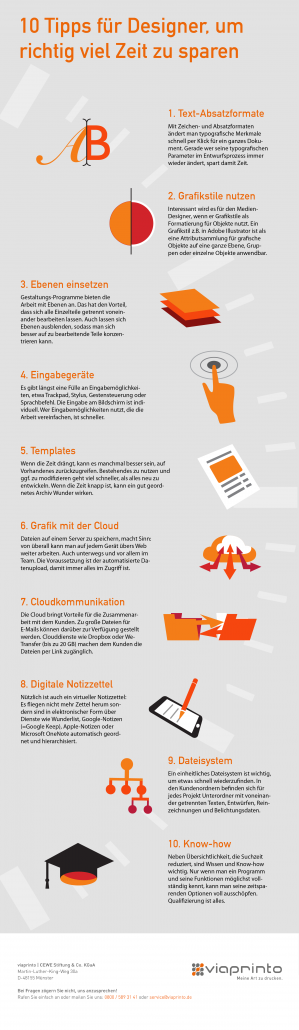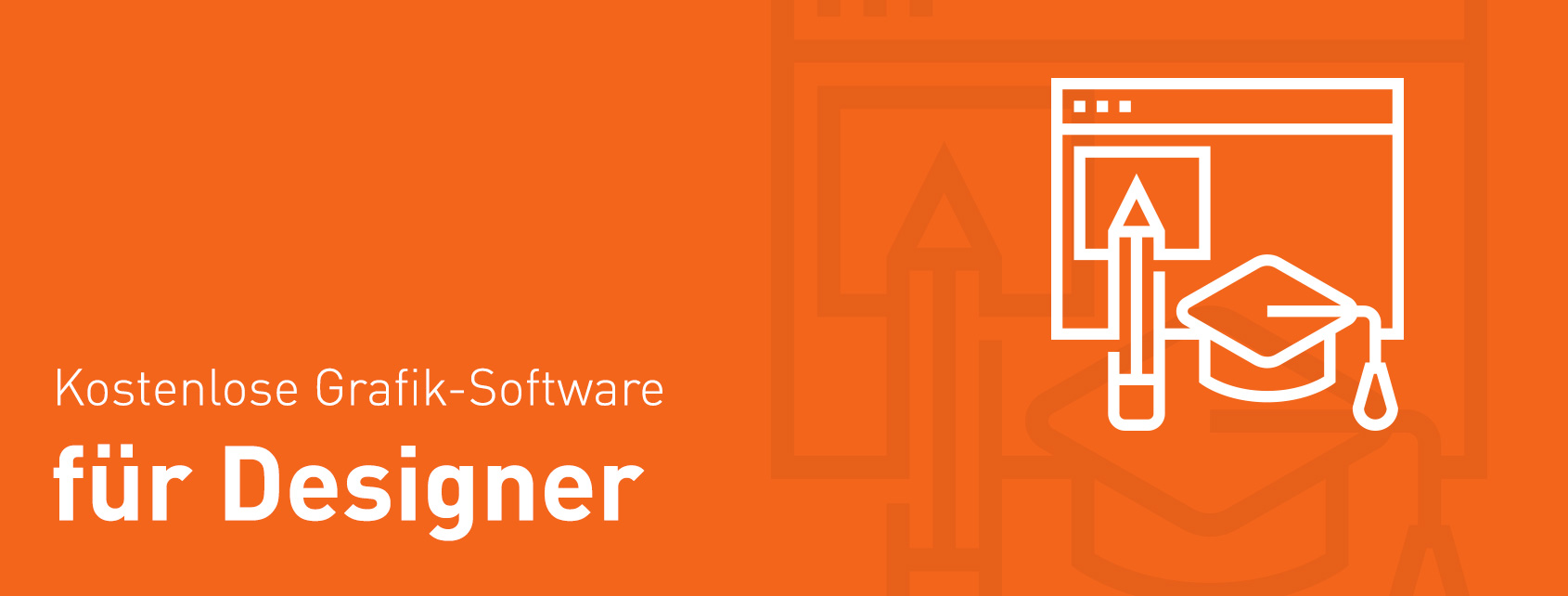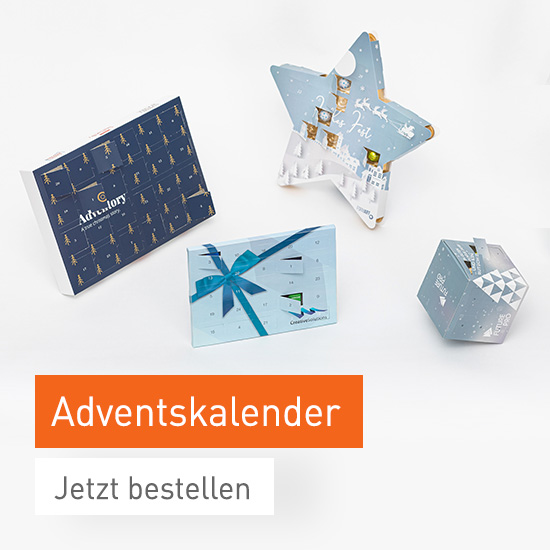Ideenreichtum und Organisatorisches sind schwer unter nur einen Hut zu bringen. Wer als Designer oder Medienschaffender Schwierigkeiten beim Organisieren hat, wird auch in seinen Arbeitsabläufen nicht den kürzesten Weg gehen. Da bei Mediendesign-Projekten grundsätzlich die Zeit drängt, ist die Frage, wie man als Gestalter wieder Zeit herausholen kann. Der Schlüssel ist, Software für sich arbeiten zu lassen. Das heißt: Bestimmte Softwarefunktionen zu nutzen, die das Arbeiten erleichtern und beschleunigen. Wir geben 10 Tipps, die garantiert helfen, mehr Zeit beim Arbeiten zu gewinnen.
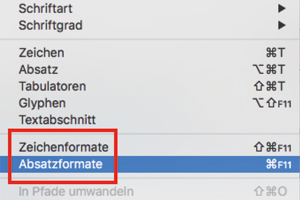
1 Vordefinierte Zeichenformate und Absatzformate für Text nutzen
Mit Zeichen- und Absatzformaten ändert man typografische Merkmale schnell für ein ganzes Dokument. Gerade wer seine Typo-Parameter im Entwurfsprozess immer wieder ändert, spart Zeit mit Stil- und Formatvorgaben. Das bezieht sich selbst auf kleinere Projekte wie Faltblätter und gilt für Schriftgröße und Schriftart, Schriftschnitt und Schriftfarbe sowie Einzüge und Tabulatoren. Textverarbeitungen wie in Open Office, Gestaltungsprogramme wie InDesign oder selbst Grafikprogramme wie Adobe Illustrator bieten so die Möglichkeit, Zeichen oder Absätze per Klick zu formatieren.
Der Vorteil: Ein Befehl im Absatzformatfenster ändert alle vorformatierten Schriften im Dokument. Bei umfangreichen Projekten wie einem Buch geht es gar nicht anders. Bei kleineren Projekten denkt man, dass es zeitlich zu aufwändig wäre, erst die Formate anzulegen. Das bezieht sich etwa auf Formate für Überschrift, Zwischenüberschrift, Bildunterzeile oder Fließtext. Doch wenn man alle Änderungen im Verlaufe des Projektes mit einbezieht, ist die Vorformatierung meist der kürzere Weg.
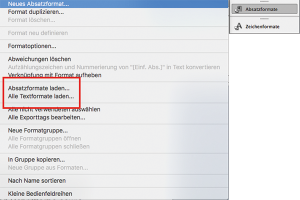
2. Vordefinierte Grafikstile nutzen
Nicht nur die Textformatierung kann über gespeicherte Vorformatierungen erheblich beschleunigt werden. Interessant wird es für den Medien-Designer, wenn er Grafikstile nutzt. Ein Grafikstil z.B. in Adobe InDesign oder Illustrator ist eine Attributsammlung für grafische Objekte. Sie ist auf eine ganze Ebene, Gruppen oder einzelne Objekte anwendbar.
Übrigens ist es möglich, dieses Prinzip der vordefinierten Formate ganz generell über die Adobe Creative Cloud freizugeben. Vordefinierte Parameter z.B. für Grafiken, Ebenenstile, Zeichen- und Absatzformate, Farben oder Pinselarten können exportiert werden und stehen anderen Anwendungen zur Verfügung.
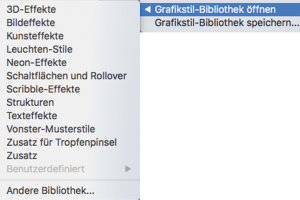
3. Transparenter gestalten: Ebenen einsetzen
Die meisten Gestaltungsprogramme, Vektorgrafikprogramme oder Bildbearbeitungsprogramme bieten die Arbeit mit Ebenen an: Anstatt eine komplexe Gestaltung auf einer Ebene zu bearbeiten, teilt man die Bestandteile etwa einer Illustration auf mehrere Ebenen auf. Das hat den Vorteil, dass sich alle Einzelteile getrennt voneinander bearbeiten lassen. Auch lassen sich Ebenen ausblenden, sodass man sich besser auf Einzelteile konzentrieren kann. Bei der Seitengestaltung in InDesign lassen sich über Ebenen z.B. verschiedene Sprachversionen in einem Dokument verwalten.
Ebenen sollten eindeutig benannt werden, weil man sonst den Überblick verliert. Auch eine sinnvolle Reihenfolge bringt Übersichtlichkeit, beispielsweise alle Textteile chronologisch untereinander zu haben, getrennt von den Grafikbestandteilen.
Wer eine komplexe Vektorillustration in Adobe Illustrator erstellt, z.B. einen photorealistisch illustrierten Sportwagen mit Schattierungen und Spiegelungen, nutzt Ebenen. Ab einem bestimmten Komplexitätsgrad wird es sonst zu schwierig, Details für die Bearbeitung zu aktivieren. Weitere Übersichtlichkeit ins Bedienfeld bringt die Zusammenfassung mehrerer Ebenen zu einer Gruppe.
4. Maus, Stift oder Grafik-Tablett: Die richtige Eingabe macht’s!
Das Gestalten am Computer oder am Gadget ist von den Möglichkeiten der Software bestimmt. Das sieht man z.B. an den Smartphone-Apps, mit denen man auf die Schnelle Bilder filtert und in sozialen Medien postet. Ein anderes Kriterium ist die Eingabe. Es gibt über Tastatur und Maus hinaus längst eine Fülle an Eingabemöglichkeiten mit unterschiedlicher Ausrichtung:
- Tastatur-Shortcuts für Befehle
- Trackpad des Laptops
- externes Touchpad am Desktop-PC
- wischen auf dem Tablet mit Finger bzw. Gestensteuerung
- Sprachbefehle für digitalen Assistenten
Wer z.B. illustriert oder hauptsächlich Bilder bearbeitet, wird über ein Tablet mit intelligentem Eingabestift nicht herumkommen. Auch Tastaturen mit Funktionstasten oder Drehreglern für 3D-Arbeiten, für Audio- oder Videobearbeitung beschleunigen spezialisiertes Arbeiten. Selbst in der miniaturisierten Smartphone-Welt gibt es unterschiedliche Lösungen: mit Tastatur (Blackberry) oder integriertem Stift (Samsung Galaxy-Note).
Auf zeitgemäßem Equipment lässt sich nicht nur die Ansprechsensibilität des Trackpads ändern oder die Geschwindigkeit des Cursors, sondern die Art und Ausdifferenzierung der Gestensteuerung, z.B. ob mit einem oder zwei Fingern etwas aktiviert oder bewegt wird. Dies zeigt, dass die Arbeit am Bildschirm höchst individuell ist, gerade wenn es um Eingabe und Steuerung geht.
Wer Equipment benutzt, das die Arbeit vereinfacht, ist schneller. So kann das Diktieren eines Textes schneller sein als das Eintippen. Auch ein neues Betriebssystem, das sensibler auf Gesten reagiert, kann Zeit sparen. Wer zeichnerisch, illustrierend, retuschierend und generell in der Bildbearbeitung tätig ist, beschleunigt seine Arbeit erheblich durch die Größe des Stift-Displays – im Zusammenhang mit dem drucksensitiven Stylus.
5. Auf Vorhandenes zurückgreifen: Templates, Schubladen-Entwürfe und Clipart
Wenn die Zeit drängt, kann es manchmal besser sein, auf Vorhandenes zurückzugreifen:
- bereits genutzte Entwürfe, die modifiziert werden
- Entwürfe, die nie realisiert wurden und im digitalen Archiv darauf warten, endlich genutzt zu werden
- Datei-Templates für Broschüren, Flyer oder Faltblätter, die man im Web kostenpflichtig downladen kann
- Datei-Templates, die Dienstleister wie viaprinto kostenlos zur Verfügung stellen
- Nutzung von Clipart, Stockfotos oder sonstigem Material, das man kostenlos downloadet oder kauft
Bestehendes zu nutzen und ggf. nur noch zu modifizieren geht viel schneller, als alles neu zu entwickeln. Wenn die Zeit knapp ist, kann ein gut geordnetes Archiv Wunder wirken!
6. Grafisch arbeiten mit der Cloud
Dateien auf einem Server für standortunabhängigen Zugriff zu speichern, ist heute selbstverständlich. Denn die Vorteile liegen auf der Hand:
- von unterschiedlichen Geräten hochgeladene Dateien befinden sich an einem Ort
- Zugriff von überall (Internetverbindung vorausgesetzt)
- nutzt man die Cloud eines bewährten Anbieters, ist man vor Datenverlust geschützt
- automatisierte Uploads ermöglichen stets Zugriff auf alle Dateien
- Design-Softwareanbieter Adobe bietet eigene Cloudlösung, die mit Tools und Vorteilen für Designer angereichert werden
Dabei heißt “Cloud” nicht zwangsläufig, seine Daten bei Google, Amazon, Apple oder Microsoft zu lagern. Über ein sogenanntes “Virtuelles Privates Netzwerk” (=VPN) kann man sich auch zuhause die eigene Cloud anlegen. Das funktioniert über eine internetfähige Festplatte und den Router im W-LAN und setzt nur voraus, dass man diese Festplatte ständig laufen lässt. Ist sie fachgerecht eingerichtet, kann man von überall über das Web auf sie zugreifen.
Ständige Datenverfügbarkeit ist für Menschen, die viel unterwegs sind oder an unterschiedlichen Standorten arbeiten, ein Zeitsparfaktor:
- Wer viel präsentiert und alle seine Entwürfe als PDF automatisiert in die Cloud hochlädt, kann in jedem Kundengespräch, egal an welchem Ort, Smartphone oder Tablet hervorziehen und sofort Arbeitsbeispiele zeigen.
- Wer seine Entwürfe standardisiert in die Adobe Creative Cloud hochlädt, kann diese von überall aus bearbeiten. Der Schlüssel zum erfolgreichen Arbeiten mit der Cloud ist aber, dass die Daten automatisiert synchronisiert werden müssen.
- Zur Abstimmung oder dezentralen Bestellung von fertigen Druckdaten lässt sich auch die Online-Vorschau bei viaprinto nutzen, bei der ein Link zur blätterbaren Vorschau an Projektbeteiligte versendet werden kann
Alle ihre Vorteile spielt die Cloud dann aus, wenn mehrere Personen an Projekten arbeiten. Denn dann kann sie etwas, was in dieser Form vorher nicht möglich war: als teamverbindendes Instrument kann die Cloud Zeit in einer neuen Dimension sparen.
7. Austausch und Kommunikation mit dem Kunden über die Cloud
Das vorher Gesagte trifft auch auf den Austausch und die Zusammenarbeit mit dem Kunden zu. Anstatt große Dateien per E-Mail zu verschicken, können sie über die Cloud zur Verfügung gestellt werden. Wenn Dateien zu groß für den E-Mailversand sind, ist die Cloud eine Alternative. Clouddienste wie Dropbox oder Google Drive werden genutzt, um große Dateien abzuspeichern und per Link dem Kunden zugänglich zu machen. Über Dienste wie We-Transfer können Dateien bis zu 20 GB übermittelt werden. Der Kunde erhält automatisch eine E-Mail und kann sich die Datei vom We-Transfer-Server herunterladen. Googles Gmail, ebenfalls ein cloudbasiertes Emailprogramm, nutzt Google-Drive für Dateien, die zu groß für den E-Mailverkehr sind.
Zur Kommunikation und Abstimmung mit dem Kunden gehören auch Dokumente, die von beiden Seiten in der Cloud bearbeitet und kommentiert werden können – die Cloud wird so zum Workspace.
8. Der digitale Notizzettel
Nützlich ist auch ein virtueller Notizzettel: Es fliegen nicht mehr Zettel herum sondern sind in elektronischer Form über Dienste wie Wunderlist, Google-Notizen (=Google Keep), Apple-Notizen oder Microsoft OneNote automatisch vorhanden und geordnet. Notizen können hierarchisiert, weitergeleitet und mit einer Terminierung versehen werden.
Der elektronische Notizzettel ist überall verfügbar und mit einem Label versehen. So kann man unter den Notizen Gruppen bilden oder auch Prioritäten setzen. Selbst Bilder und Sprachnachrichten lassen sich integrieren.
9. Datenordnung: Standards für das schnelle Auffinden
Wo auch immer Projekt und Kundendaten archiviert werden: ein einheitliches Dateisystem ist wichtig, um etwas schnell wiederzufinden: zum Beispiel die Druckdatei für den Nachdruck der Imagebroschüre. Dafür bietet sich ein Dateisystem an, das nach Auftragsnummern arbeitet oder nach Kunde. In den Kundenordnern befinden sich für jedes Projekt Unterordner in denen sich voneinander getrennt beispielsweise folgende Bestandteile der Arbeiten befinden:
- Texte
- Entwürfe
- Reinzeichnungen
- Belichtungsdaten
Für Nachauflagen muss man nicht lange suchen, wenn es ein System gibt, an das sich alle Beteiligten halten.
10. Know-how aneignen: Wer seine Möglichkeiten erweitert, ist schneller
Wissen und Know-how sind zwei Seiten einer Medaille. Man weiß, dass etwas geht, aber noch nicht genau, wie es geht. Neben der Übersichtlichkeit, die die Suchzeiten reduziert, ist es deshalb wichtig, sich Know-how anzueignen. Nur wenn man ein Programm und seine Funktionen möglichst vollständig kennt, kann man dessen zeitsparenden Möglichkeiten voll ausschöpfen. Das gilt auch für die Arbeit in der Cloud und für viele technische Neuerungen. Wer neugierig ist auf Software oder neue Technologien und ihren Funktionsumfang durchdringt, kann die erlernten Möglichkeiten für seine Gestaltungsarbeit einsetzen. Zum anderen kann neu angeeignetes Know-how auch zu neuen Kunden, neuen Projekten und neuen Betätigungsfeldern führen. Vor allem aber führt die Kenntnis der Möglichkeiten, die man hat, zu mehr Effizienz und Schnelligkeit. Unter Einsatz neuer Technologie lassen sich Produktionszeiten minimieren und Durchlaufprozesse allgemein verkürzen.
Gewusst wie!
[av_button label=’Download Infografik‘ link=’manually,https://www.viaprinto.de/blog/wp-content/uploads/2017/11/viaprinto_zeitsparen.pdf‘ link_target=’_blank‘ size=’medium‘ position=’left‘ icon_select=’no‘ icon=’ue800′ font=’entypo-fontello‘ color=’theme-color‘ custom_bg=’#444444′ custom_font=’#ffffff‘]